文章详情页
AI怎么绘制柠檬图案
浏览:80日期:2023-12-15 16:22:15
下面给大家介绍的是AI怎么绘制柠檬图案,喜欢的朋友可以一起来关注好吧啦网学习更多的AI教程知识哦!
第1步、打开AI软件,点击1280x720PX,点击确定。
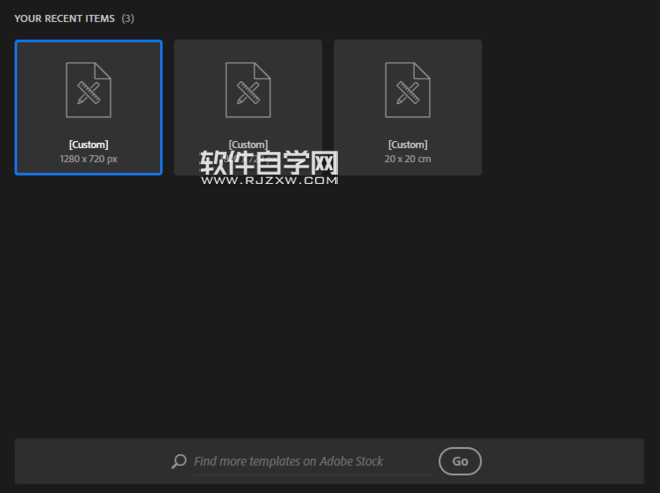
第2步、然后绘制一个黄色的椭圆出来。
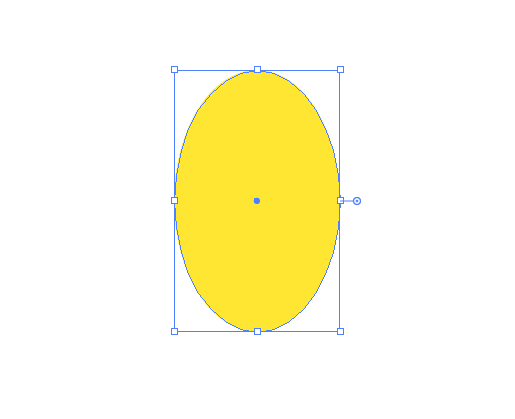
第3步、然后调整一下椭圆变成柠檬图案。
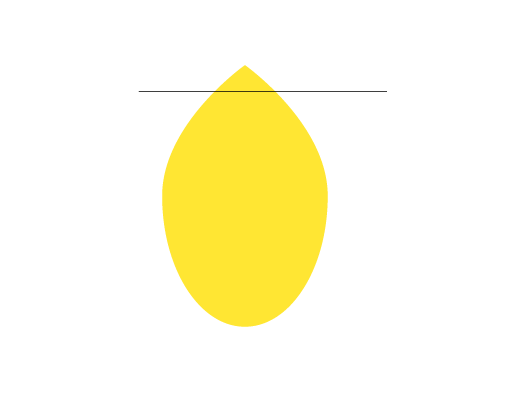
第4步、然后给大家再细化调整一下,
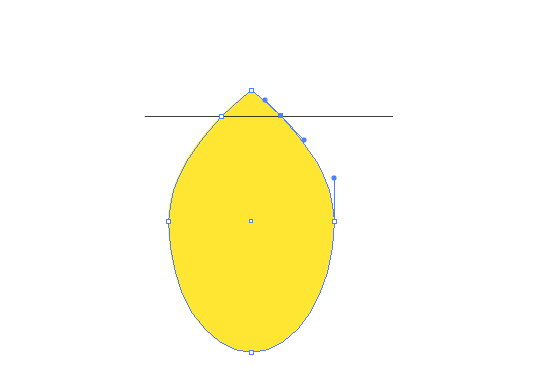
第5步、然后柠檬图案再调整一下哦,
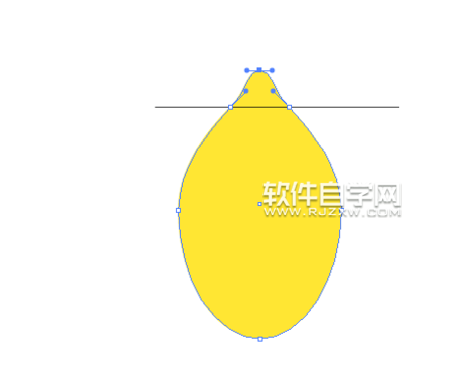
第6步、然后绘制一个矩形出来,
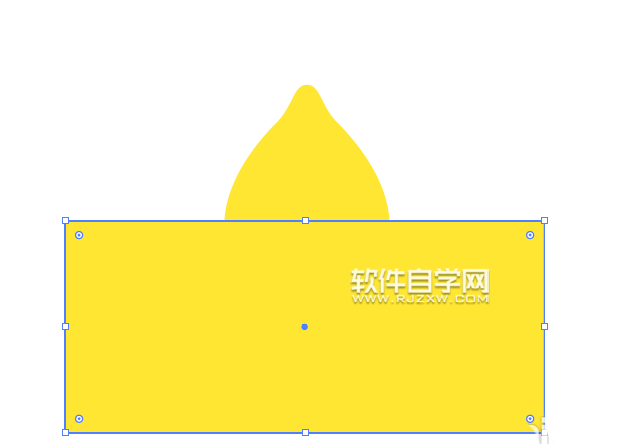
第7步、然后进行修切一半就好了。
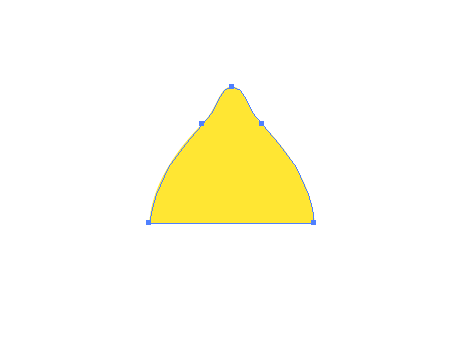
第8步、然后选择对象进行镜像,得到一半哦!
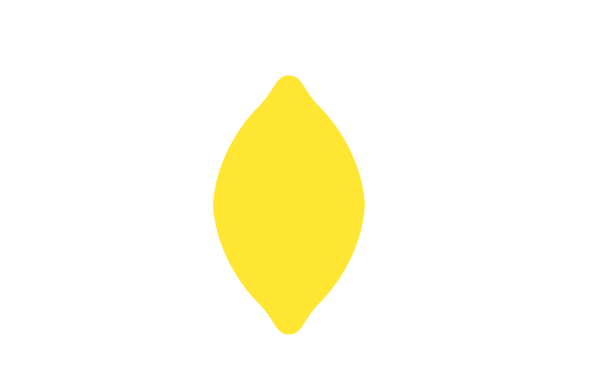
第9步、然后绘制白色的高光效果,柠檬图案更好看了。
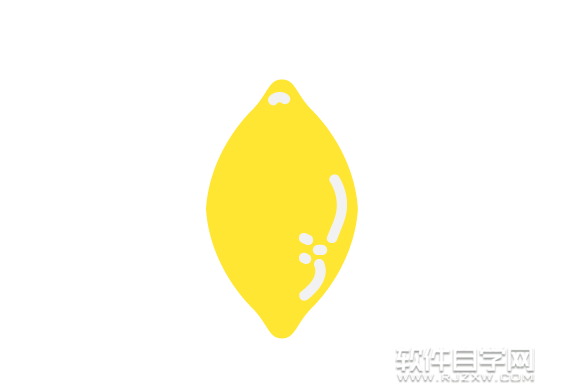
第10步、然后使用钢笔工具,绘制柠檬的树枝出来。

第11步、然后绘制一个椭圆出来,并填充绿色。
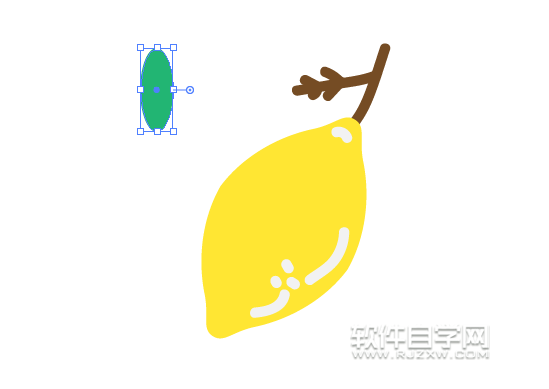
第12步、然后调整柠檬树叶细化一下,效果如下:
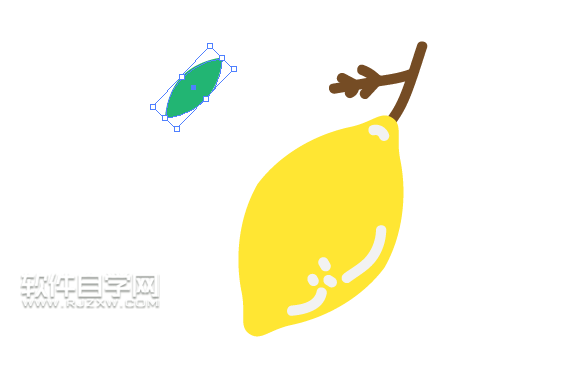
第13步、最后都移到树枝下面。整个柠檬图案就出来了。
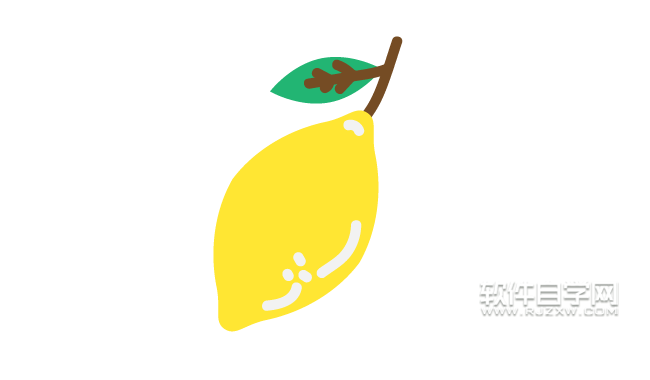
以上就是介绍AI绘制柠檬图案的方法与步骤,希望能帮助到大家。
以上就是AI怎么绘制柠檬图案,希望大家喜欢,请继续关注好吧啦网。上一条:AI怎么绘制logo图标碗下一条:AI怎么画一碗汤圆简笔画
相关文章:
排行榜

 网公网安备
网公网安备